
Съдържание:
- Автор John Day [email protected].
- Public 2024-01-30 07:49.
- Последно модифициран 2025-01-23 12:57.
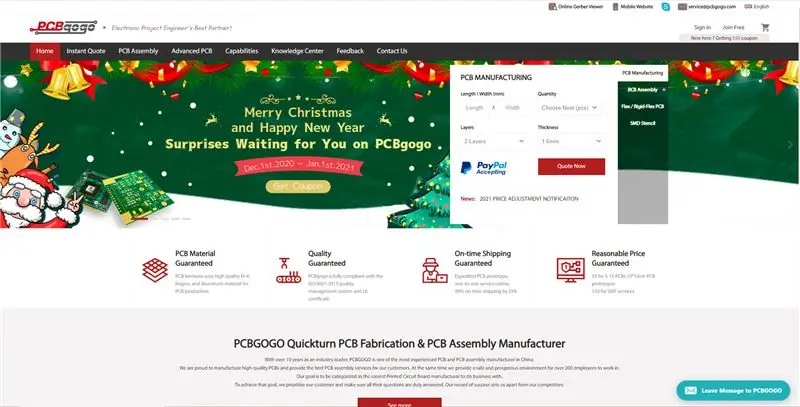

Генератор minutovych pulsu pro hodiny pragotron.
Стъпка 1: Co Budeme Potrebovat
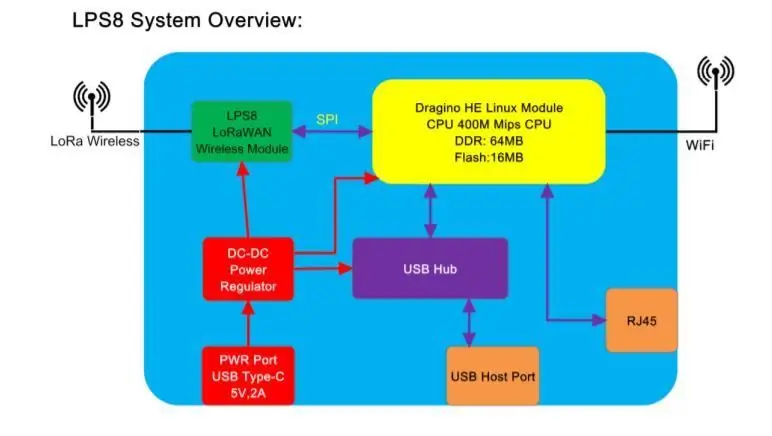
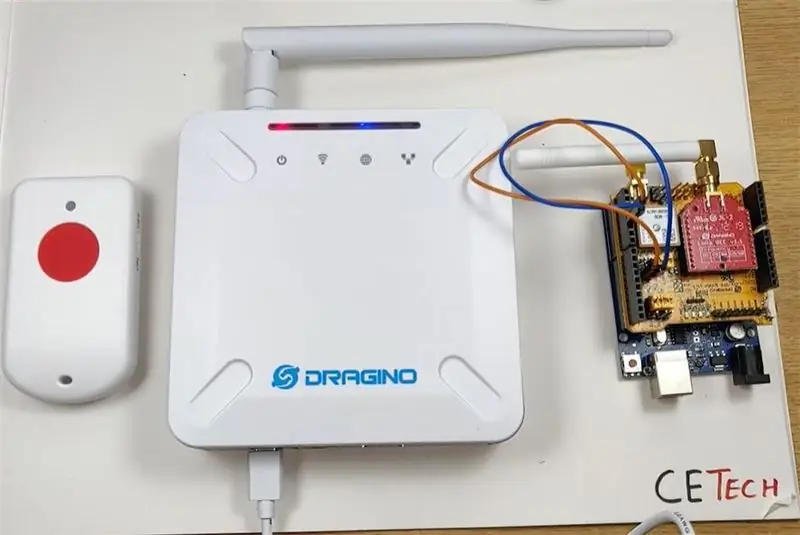

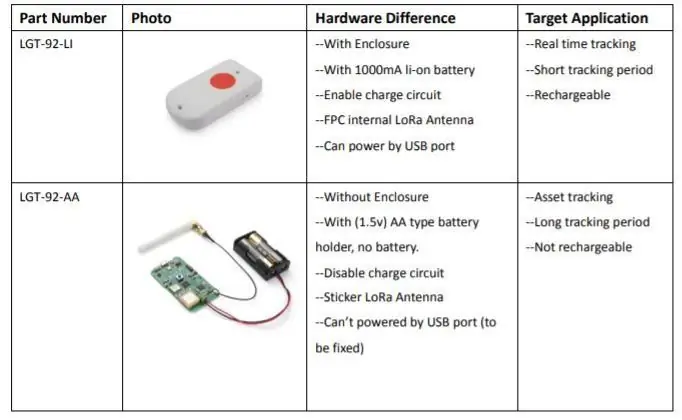
Co Budeme potrebovat:
Монтазни материал
- vhodnou krabici - v mem pripade Gewiss 42206, rozmer 150x110x70 mm, existuje i s pruhlednym vikem
- falesne dno na upevneni modulu, napriklad z kousku plexiskla
- vyvodky Pg7 до krabice
- tenke lanko na propojovani
- distancni sloupky M2 a M2, 5 pro upevneni модул (aliexpress "найлон стойка M2, M2, 5)
- sroubky M3 на упевени фалеснехо дна
Електроника
- trinasobny baseboard pro Wemos (aliexpress "wemos d1 тройна база")
- процесор Wemos D1 mini (aliexpress "wemos d1 mini")
- OLED дисплей 64x48 (aliexpress "wemos d1 мини дисплей щит")
- драйвер за мотор L298N. Je potreba ten s chladicem, protoze snese napeti 24V nutne pro provoz hodin (aliexpress "l298n motor driver")
- стъпка нагоре menic z 5 на 24 V MT3608 (aliexpress "mt3608")
- konektor pro pripojeni napajeni (microUSB платка) (aliexpress "micro usb pcb board конектор")
Наради
- пейка
- cin
- vrtacka
- въртак М2, 5
- въртак М3
- sroubovak
- клесте
Sikovne ruce a lampu:)
Стъпка 2: Схема
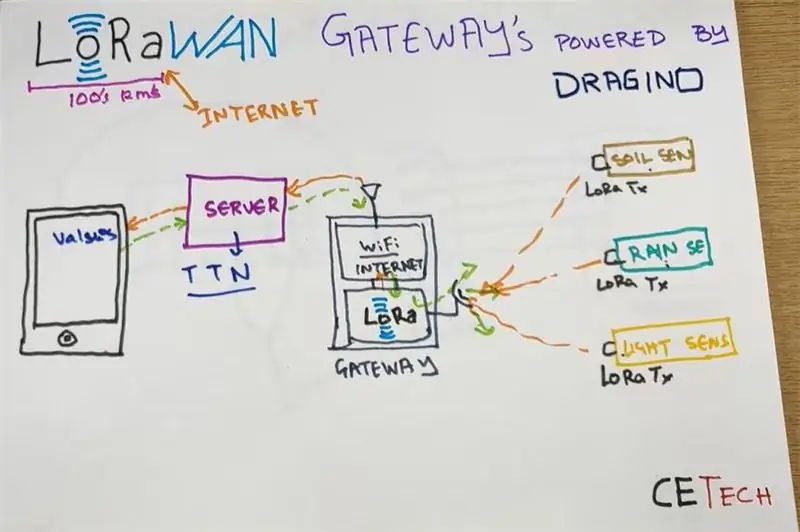
Желанието е да се използва зелено предложение, което означава, че предлагаме мези MCU и OLED дисплей за поддръжка на печат.
Стъпка 3: Монтаз

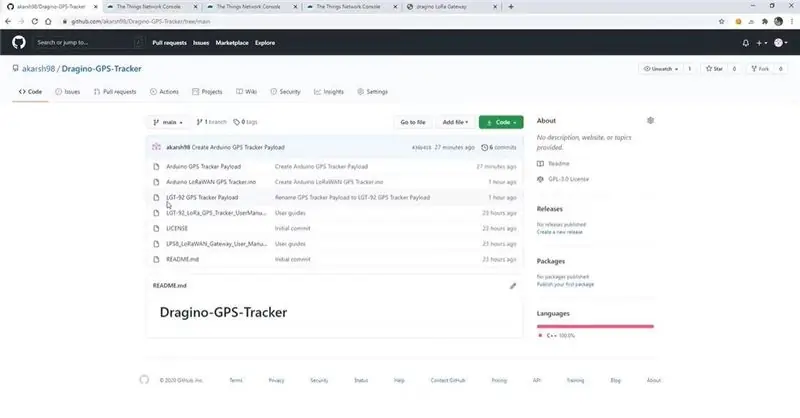
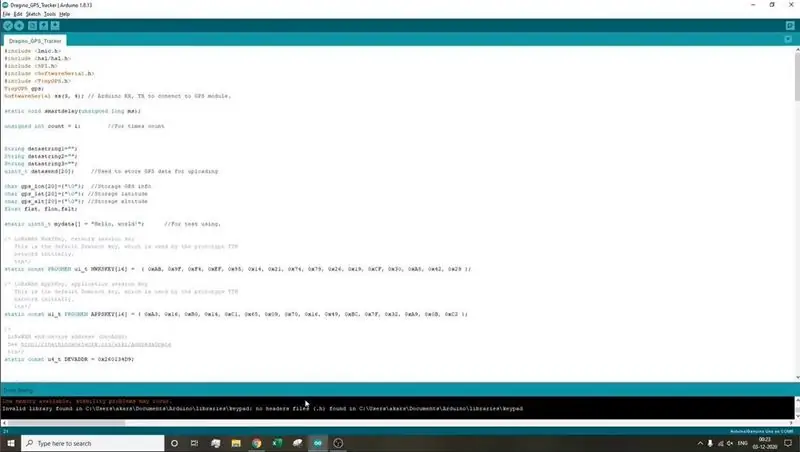
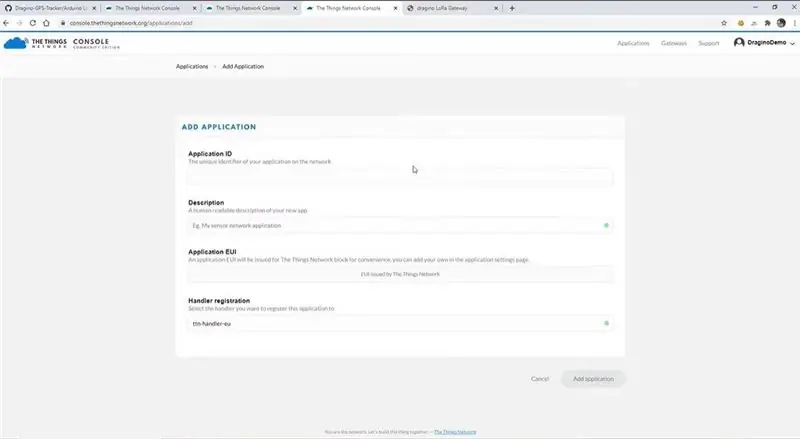
Z plexiskla udelame desticku, kterou vlozime do krabice, oznacime mista, kde je mozne ji prisroubit, vyvrtame diry 3, 2. Potom desticku vyndame, prekreslime montazni otvory modulu a vyvrtame diry 3mm pro distancni sloupky, DC menic няма montazni otvory otvory 2, 5mm mezi letovacimi oky a pouzit distancni sloupky M2, 5. Doporucuji jeste predvrtat vykruzovakem vetsi diry v mistech, kde jsou montazni otvory cele krabice. Rozmisteni модул участвайте так, aby bylo mozny pristup ke sroubum pro montaz krabice и sroubum, co budou drzet montazni desku v krabici
Modul menice е потребност pres osazenim nastavit на spravne napeti. Pripojime modul svorkami Vin ke zdroji 5V a na Vout merime napeti. Otacenim trimru nastavime, aby vystup mel 24V. Тим е меничен приправен.
На модул driveru е необходимо overit, aby byl propojeny jumper EN1 a zaroven rozpojeny (nepropojeny) jumper vnitrniho napajeni, т.е. obrazek.
Направете модулен цокъл, който трябва да бъде разпръснат на спорните гребънки, Позор на ориентираните ориентири, или просто предложени модулно. Do baseboardu se naletuje z horni strany hrebinek s dutinkami, do wemosu a do displeje z dolni strany hrebinkova list. kterou se pak modul zasune do listy v baseboardu.
Nachystame si moduly, naletujeme vodice na propoje, pospojujeme a muzeme umistit pres distancni sloupky na montazni desku. Montazni desku potom sroubkama M3 prisroubime do krabice samotne.
Стъпка 4: Софтуер
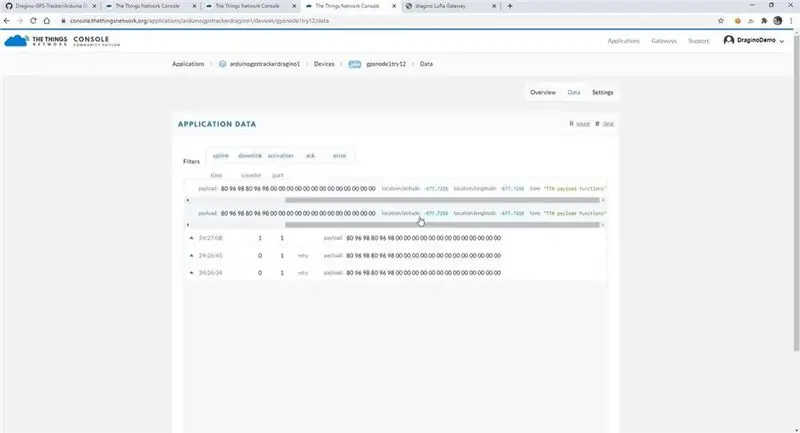
Препоръчайте IDE IDE за преглед на SW до WEMOSu. Първо е необходимо да управлявате IDE на Arduino, или бихте могли да нахраните процесора ESP8266: Как да подготвите Arduino IDE pro ESP8266
Zaroven ще nutne до Arduino IDE nahrat nektere knihovny
Az Budeme mit Arduino IDE приправени, pripojime pres USB kabel WEMOS, otevreme скица и nahrajeme jej do wemosu. Поглед, е необходимо изправяне на настройки в менюто Параметри на настрани про нахрани.
Стъпка 5: Dokonceni
Prvni spusteni:
WEMOS nechame pripojeny k pocitaci pres USB kabel, pripojime displej a vhodnou propojkou spojime piny oznacene G a D7. Stiskneme RESTART tlacitko. Wemos prejde do nastavovaciho modu - vytvori Wifi siti "testovaci", k ni е потребност да се приложи napriklad mobilnim telefonem a otevrit адрес 192.168.4.1. Objevi se webove rozhrani wemosu, kde е mozne pres odkaz nastavit wifi sit a heslo k ni. Je need vlozit udaj wifi, klepnout na tlacitko ulozit ve stejnem radku, nasledne heslo k ni a opet ulozit. Az mame hotov, премахнете propojku pinu G a D7 a отново zmackneme рестартиране. Wemos najede v beznem rezimu a ukaze se pripojovani k zadane wifi a pokud se pripoji, zobrazi se ziskana IP address.
Потом модул WEMOS vlozime до patice на baseboardu pripojime hodiny до svorek OUT1 a OUT2, pripojime napajeni.
Na dispelji by se melo po uvodnim logu objevit informace o pripojovani k wifi siti, nasledne ziskana IP адрес a nakonec 4 udaje
T: - актуални cas
S: - cas последни синхронизация casu
N: - став достъпност NTP обслужване (OK nebo KO)
DST: (zda е активен letni cas). D: pocet pulsu при задани rychleho posunu vpred pres webove rozhrani (polozka Adding)
Препоръчано:
Първи стъпки с безжични сензори за температура и вибрации на дълги разстояния: 7 стъпки

Първи стъпки с безжични сензори за температура и вибрации на дълги разстояния: Понякога вибрациите са причина за сериозни проблеми в много приложения. От валове и лагери на машината до работа на твърдия диск, вибрациите причиняват повреда на машината, ранна подмяна, ниска производителност и нанасят сериозен удар върху точността. Мониторинг
Първи стъпки с STM32f767zi Cube IDE и качване на персонализирана скица: 3 стъпки

Първи стъпки с STM32f767zi Cube IDE и качване на персонализирана скица: КУПЕТЕ (щракнете върху теста, за да закупите/посетете уеб страницата) STM32F767ZISUPPORTED SOFTWARE · STM32CUBE IDE · KEIL MDK ARM µVISION · EWARM IAR EMBEDDED WORKBENCH използва се за програмиране на STM микроконтролери
Как да направите 4G LTE двойна BiQuade антена Лесни стъпки: 3 стъпки

Как да направя 4G LTE двойна BiQuade антена лесни стъпки: През повечето време, с което се сблъсквах, нямам добра сила на сигнала за ежедневните ми работи. Така. Търся и опитвам различни видове антени, но не работи. След загубено време намерих антена, която се надявам да направя и изпробвам, защото тя не градивен принцип
Дизайн на играта с бързо движение в 5 стъпки: 5 стъпки

Дизайн на игра с Flick в 5 стъпки: Flick е наистина прост начин да направите игра, особено нещо като пъзел, визуален роман или приключенска игра
Система за предупреждение за паркиране на автомобил Arduino - Стъпки по стъпка: 4 стъпки

Система за предупреждение за паркиране на автомобил Arduino | Стъпки по стъпка: В този проект ще проектирам обикновена верига за сензори за паркиране на автомобил Arduino, използвайки Arduino UNO и HC-SR04 ултразвуков сензор. Тази базирана на Arduino система за предупреждение за автомобил за заден ход може да се използва за автономна навигация, измерване на роботи и други обхвати
